매력적인 감정적 게임 경험에 빠져 있다고 상상해보십시오. 방금 일어난 일을 망치기 위해 짧은 말장난을 사용하는 불쾌할 정도로 큰 성취 알림으로 순간을 망치게 됩니다. 대신 Xbox 알림을 비활성화하여 게임 경험을 방해하지 마십시오.
일부 알림은 유용할 수 있지만 표시할 팝업, 표시 위치 및 화면에 표시되는 시간을 빠르게 사용자 지정할 수 있습니다. 이러한 설정에 액세스하려면 컨트롤러 중앙에 있는 Xbox 버튼을 누르고 Xbox 메뉴의 맨 오른쪽에 있는 톱니바퀴 아이콘으로 이동합니다. “설정”을 선택하십시오.
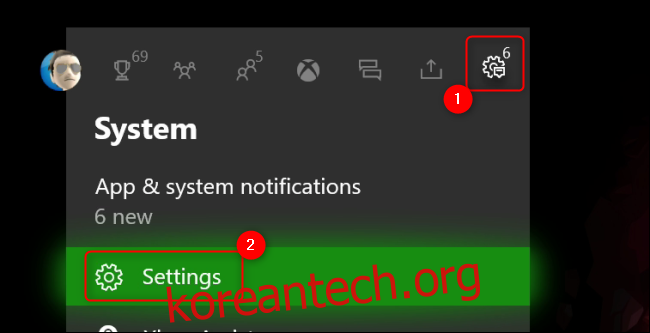
왼쪽의 “기본 설정” 탭까지 아래로 스크롤하고 “알림” 옵션을 선택합니다.
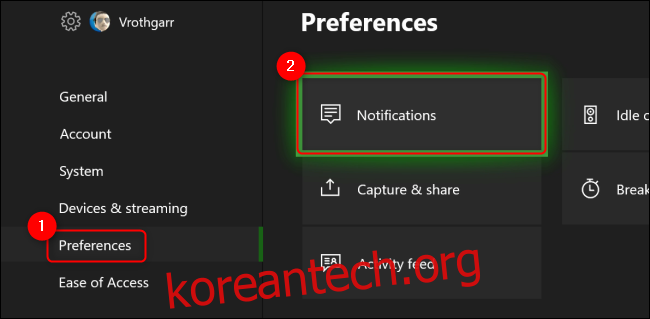
알림이 완전히 표시되지 않도록 비활성화하려면 “알림 배너 켜기” 옵션을 선택 취소합니다. 그렇지 않으면 오른쪽 목록 맨 위에 있는 “Xbox 알림” 옵션을 선택하여 표시할 Xbox 알림을 사용자 지정할 수 있습니다. 특정 앱을 통해 활성화될 수 있는 알림을 사용자 지정하려면 “앱 알림”에서 해당 알림에 액세스할 수 있습니다.
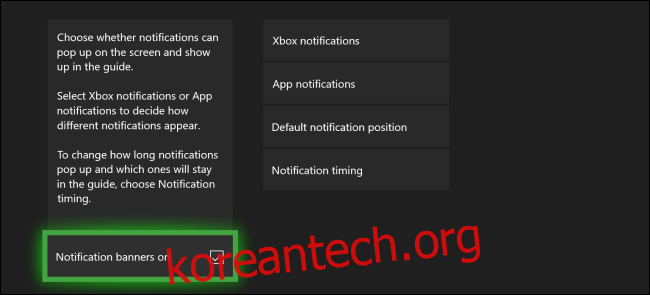
Xbox “알림” 메뉴에서 업적, 소셜 기능, Xbox 지원 등에 대한 특정 알림을 비활성화할 수 있습니다.
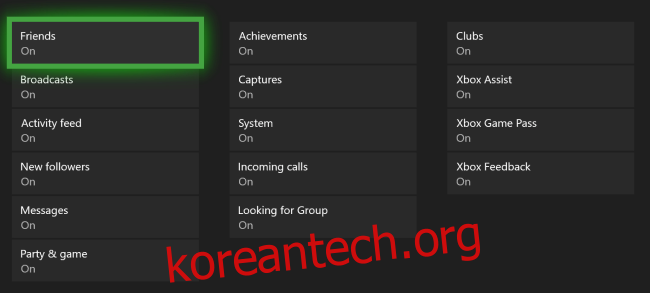
“알림” 메뉴로 돌아가서 “기본 알림 위치” 옵션을 사용하여 알림을 표시할 위치를 선택할 수 있습니다.
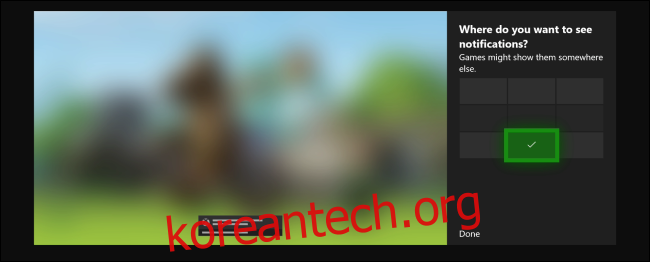
알림이 표시되는 기간 또는 Xbox 가이드에 오래된 알림이 유지되는 기간을 변경하려면 “알림” 메뉴에서 “알림 타이밍” 옵션을 선택하세요. 기본값인 약 10초에서 30초 또는 5분까지 여러 옵션을 선택할 수 있습니다.
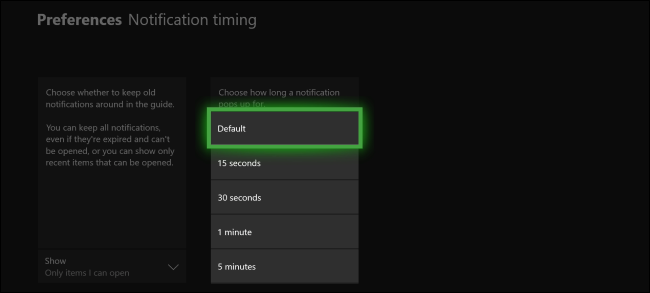
이러한 설정을 사용하면 영화를 보거나 더 매력적인 싱글 플레이어 게임을 할 때 알림을 쉽게 끄고 친구와 게임을 할 준비가 되거나 원하는 업적을 볼 준비가 되면 다시 켤 수 있습니다.
